Когда вы используете в автономном режиме ранее загруженную карту, которая содержит редактируемый сервис объектов, в котором используются данные, зарегистрированные для использования в традиционных версиях, из версии, используемой публикуемыми данными, создается новая версия базы геоданных. Когда клиент синхронизирует свои правки с сервисом объектов, они применяются к новой версии. В результате требуется выполнить дополнительные процессы согласования и закрепления, чтобы внести изменения в опубликованную версию и поделиться ими с другими пользователями.
Если карта содержит сервис объектов, предназначенный только для чтения (для сервиса объектов активированы только функции запроса и синхронизации), и сервис объектов содержит версионные данные, при загрузке карты не будет создана версия. Схожим образом, версия не создается при копировании данных в течение рабочего процесса распределенного сотрудничества. Когда клиенты синхронизируются с сервисом объектов в этих случаях, у них есть доступ ко всем правкам, внесенным в исходные данные.
Для создания версий для конкретного редактируемого сервиса объектов владелец сервиса объектов или администратор ArcGIS Server может выбрать один из двух доступных вариантов (опций). Издатель задает эти опции при публикации сервиса объектов.
Примечание:
Эти опции не применяются к данным, которые зарегистрированы как branch versioned.
Создать версию для каждой автономной карты
Это является опцией по умолчанию. В этом случае версия создается из опубликованной каждый раз, когда карта с редактируемым сервисом объектов используется в автономном режиме. Имя версии содержит следующее:
- Имя пользователя, загрузившего карту
- Имя сервиса объектов
- Уникальный идентификатор (ID)
Эти три компонента обеспечивают уникальность имени версии. К примеру, если пользователь Bob загружает карту, содержащую сервис объектов NetFS, имя созданной версии будет Bob_NetFS_1404578882000. Если один и тот же пользователь загружает карту несколько раз (например, на разные устройства), при синхронизации с каждым устройством будут использоваться разные версии. То есть эти устройства не имеют доступа к правкам, внесенных на другом устройстве. Однако вновь загруженные карты будут согласованы с опубликованной версией. Если загружено много карт, может быть большое число версий. Как только загруженные карты перемещаются из приложения для автономного редактирования, их версии могут быть согласованы, закреплены и удалены.
Примечание:
Если ваш сервис объектов опубликован на сайте ArcGIS Server, который не интегрирован с порталом, или вы не обладаете индивидуальными учетными записями ArcGIS Server, имя версии карты будет выглядеть как Esri_Anonymous_<feature service name>_<ID>.
Создать версию для каждого пользователя
В данном случае версия создается для каждого пользователя, загрузившего карту с редактируемым сервисом объектов. Например, если карту загрузили 10 пользователей – будет создано 10 версий. Для каждого пользователя версия своя, и ее имя получается из имени пользователя и имени сервиса (например, Joe_InspectionFS). Если пользователь загружает карту несколько раз (например, с нескольких устройств), при выполнении пользователем синхронизации с каждого устройства будет использоваться одинаковая версия. То есть, каждое устройство имеет доступ к исправлениям, сделанным на другом устройстве. Однако вновь загруженные карты будут актуальны на дату последнего согласования пользовательской версии. Пользовательская версия существует до тех пор, пока существует загруженная карта.
Примечание:
При использовании этой опции следует либо интегрировать сайт ArcGIS Server с порталом, либо настроить пользовательские учетные записи в ArcGIS Server. Если вы этого не сделаете, имя созданной версии карты будет иметь вид: Esri_Anonymous_<feature service name>, а все подключенные к порталу пользователи будут работать с одинаковой версией.
Примеры
В следующих разделах приведены примеры рабочих процессов, в которых используются опции версий, описанные в предыдущих двух разделах:
- Рабочий процесс 1: Загрузить карты для сохранения данных
- Рабочий процесс 2: Загрузить карты для краткосрочного проекта
- Рабочий процесс 3: Загрузить карты для постоянного проекта
Далее приводится сравнение компонентов каждого рабочего процесса:
Рабочий процесс 1 | Рабочий процесс 2 | Рабочий процесс 3 | |
Версия, из которой публикуется сервис объектов | |||
Для каждой создается автономная версия | Загруженная карта | User | User |
Число созданных версий | Много | Мало | Мало |
Задержка между автономными правками и обновлением версии Default | Низкое | Длительная (1 неделя) | Длительная (ежедневно) |
Карты, участвующие в проверке качества | Одна карта | Все карты | Все карты |
Частота удаления автономных версий | Ежедневно | По завершении проекта | Никогда |
Рабочий процесс 1: Загрузка карт для сохранения данных
В этом рабочем процессе член организации использует Collector for ArcGIS при осуществлении полевых работ для подтверждения изменений, внесенных по данным карт "красных линий". В этом случае данные являются версионными, и сотруднику требуется загрузить карту для получения последних данных Версии Default базы геоданных. Возвратившись в офис, сотрудник синхронизирует сделанные в поле изменения, удаляет карту и согласовывает и закрепляет версию карты с версией базы геоданных Default. Процесс можно повторить несколько раз за день. По окончании процесса сотрудник удаляет автономную версию карты.
Для этого веб-карта становится доступной для учетной записи организации – работникам офисной группы. Работник, являющийся членом этой группы, может работать с веб-картой через Collector for ArcGIS, запущенный на одном из устройств, находящихся в офисе. Перед тем как покинуть офис, сотрудник загружает карту через Collector. Затем он идет в поле и проверяет наличие изменений. В поле, используя Collector, вносятся изменения. Затем, возвратившись в офис, внесенные в поле изменения синхронизируются с сервисом объектов, а затем согласовываются и закрепляются в версии Default.
В следующих разделах описан данный рабочий процесс:
Публикация сервиса объектов
Для создания веб-карты сначала необходимо опубликовать сервис объектов.
Публикатор запускает ArcMap и добавляет данные на карту из версии Default. В этом примере данные содержат несколько новых сенсоров в классе объектов многопользовательской базы геоданных компании. Класс объектов регистрируется как версионный.

Издатель публикует сервис объектов NetFS из ArcMap.

Во время публикации он включает опцию Синхронизация в Редакторе сервиса, поскольку сервис будет использоваться в автономной карте. Издатель также включает опции Запрос, Обновить, Создать и Удалить, поскольку данные будут редактироваться. Издатель также щелкает Расширенные опции для отображения Расширенных опций сервисов объектов.
Опция Создать версию для каждого включена в диалоговом окне Расширенные опции. Для этого примера издатель проверяет Загружаемую карту. С этой опцией при автономной работе с картой сотрудником создается версия с уникальным именем для автономной карты. Эта версия затем используется при синхронизации данных сотрудником.
Издатель также открывает для работы офисных сотрудников сервис, чтобы данные были доступны другим пользователям организации.
Создание веб-карты
Следующим шагом после создания сервиса объектов является создание веб-карты. Издатель делает это, войдя в организацию (Portal for ArcGIS или ArcGIS Online), создав веб-карту, добавив векторный слой на карту и опубликовав ее в группе сотрудников офиса. Активируется свойство автономного режима веб-карты, которая становится доступной для автономного использования в Collector for ArcGIS. Члены группы офисных работников теперь могут загружать карту.
Загрузка веб-карты
С доступными веб-картами рабочие смогут загружать карту в Collector for ArcGIS и пойти с ней в поле для внесения необходимых обновлений. Для этого рабочий Bob запускает Collector и входит в организацию. Появляется только что опубликованная веб-карта.
Поскольку для веб-карты включен автономный режим, она появляется в Collector с кнопкой загрузки. Боб щелкает кнопку, чтобы запустить процесс загрузки.

Затем Боб выбирает экстент и разрешение базовой карты для загружаемой карты.
После начала процесса загрузки из опубликованной версии (Default) базы геоданных создается версия Bob_NetFS_1404578882000. Поскольку сервис был настроен на создание версии каждой загружаемой карты, создается уникальное имя версии. Имя составляется из учетной записи полевого работника (Bob), имени сервиса объектов (NetFS) и уникального идентификатора (ID). Эта версия будет использоваться при синхронизации загруженной карты.

Данные загружаются в устройство. После их загрузки Collector переключает карту в режим локальных данных. С этой точки зрения карту можно редактировать без необходимости нахождения в сети. На карте в Collector появляется кнопка синхронизации, означающая, что используются локальные данные.
Синхронизация изменений
Находясь в поле, Боб видит, что один из сенсоров отмечен не на той стороне улицы. Он вносит соответствующие коррективы, используя Collector прямо в поле.
В дневное время Боб может посетить другие места и внести соответствующие коррективы. Если есть соединение, Боб может, кроме того, синхронизировать изменения прямо в поле. По возвращении в офис Боб подключает свое устройство к внутренней сети и выполняет финальную синхронизацию. Это гарантирует, что все внесенные им в поле изменения применяются к версии Bob_NetFS_1404578882000.

Теперь, в офисе, после синхронизации изменений Боб удаляет локальную карту из Collector и возвращает устройство. Процесс удаления локальной карты помечает версию Bob_NetFS_1404578882000, как более не связанную с автономной картой. Боб подключается к версии Bob_NetFS_1404578882000 в ArcMap и согласовывает и закрепляет ее в базе Default. Боб использует основанное на атрибутах обнаружение конфликтов и вручную их разрешает.

После сохранения изменений Боб переключается на версию Default. Теперь ему необходимо удалить версию Bob_NetFS_1404578882000.
Когда Боб проверяет и отмечает правки в офисе, ему может потребоваться снова пойти в поле. Каждый поход в поле требует новой загрузки карты и новой версии Bob_NetFS_<ID>. Каждая новая версия включает последние изменения версии Default. Эти версии будут сохранены в базе геоданных, пока не будут отключены от карты и затем согласованы и закреплены.
Помимо Боба, и другие офисные работники могут выполнять подобные задачи одновременно с Бобом.
После согласования и закрепления в версии Default внесенных Бобом изменений, необходимо удалить его версии Bob_NetFS_<ID>.
Рабочий процесс 2: Загрузка карт для краткосрочного проекта
В данном примере полевые работники используют для правки версионные данные. Они синхронизируют свои правки утром и вечером. Запускается ночной процесс согласования и закрепления для поддержания версий сотрудников актуальными – с учетом внесения изменений другими работниками организации. Каждый полевой работник синхронизирует данные следующим утром и видит внесенные другими сотрудниками изменения. По завершении проекта все изменения, внесенные в поле, синхронизированы и применены к версии проекта. Версия проекта проверяется и согласовывается и закрепляется в версию базы геоданных Default. По завершении проекта сотрудник удаляет сервис объектов и версии полевых работников. В этом рабочем процессе задержка данных полевых работников не превышает недели.
Ниже описаны действия, которые необходимо выполнить для завершения рабочего процесса.
- Публикация сервиса объекта
- Создание веб-карты
- Загрузка веб-карты
- Синхронизация изменений
- Запуск ночной обработки базы геоданных
- Удалите автономные карты и выполните итоговое согласование и закрепление данных
Публикация сервиса объектов
В данном примере менеджер проекта должен подготовить полевых работников для осуществления проверок сенсоров. Проверки сенсоров проводятся периодически в течение года. Во время этих проверок полевые работники проверяют сенсоры и фиксируют их повреждения и работоспособность. Эта информация используется для планирования ремонта и определения наиболее легко доступных сенсоров. Проект выполняется еженедельно. Для сбора данных полевой работник получает смартфон с установленным Collector for ArcGIS.
Для данного проекта менеджер хочет создать и опубликовать веб-карту для проверок сенсоров в учетной записи организации. Веб-карта будет использовать сервис объектов, запущенный в ArcGIS Server организации.
Для создания сервиса объектов менеджер проекта запускает ArcMap и добавляет класс объектов сенсоров из версии Default исходной многопользовательской базы геоданных. Класс объектов регистрируется как версионный. Сенсоры, включенные в инспекцию, показываются желтым.
Для организации работы менеджер проекта создает версию Inspection и настраивает карту на работу с ней.

После этого менеджер проекта публикует сервис объектов InspectionFS в ArcMap.
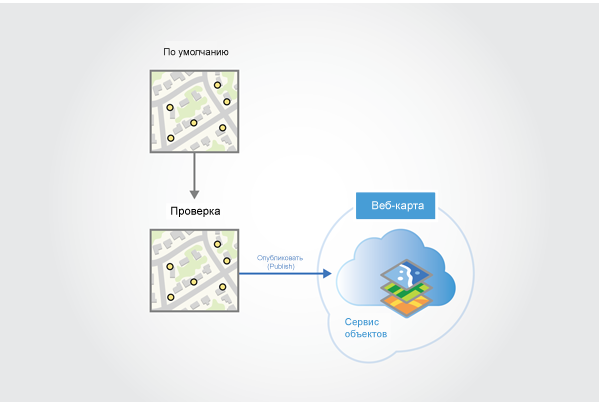
Менеджер проекта проверяет возможность Синхронизации в Редакторе сервиса, поскольку сервис будет использоваться в качестве автономной карты. Менеджер проекта также щелкает Расширенные опции для отображения Расширенных опций сервисов объектов.
В Расширенных опциях сервиса объектов менеджер проекта выбирает опцию Создать версию для каждого пользователя. С помощью этой опции, при первой загрузке карты полевым работником ArcGIS создает для него версию. Эта версия используется, когда сотрудником синхронизирует изменения данных.
Создание веб-карты
После публикации сервиса объектов менеджер проекта создает веб-карту в Portal for ArcGIS и предоставляет возможность ее использования другим полевым работникам – членам группы.
Менеджер проекта выполняет следующие действия:
- Входит в организацию.
- Создает веб-карту.
- Добавляет сервис объектов, опубликованный в ArcGIS Server.
- Сохраняет веб-карту.
- Открывает доступ к веб-картам и сервису объектов для группы полевых работников.
- Включает автономный режим веб-карты для ее автономного использования в Collector for ArcGIS.
Загружает веб-карту
Каждый полевой работник работает с веб-картой, войдя в свою учетную запись Collector for ArcGIS.
С доступной веб-картой каждый работник запускает Collector и входит в организацию. Появляется только что опубликованная веб-карта.
Поскольку для веб-карты включен автономный режим, она появляется в Collector с кнопкой загрузки (облако со стрелкой). Один из полевых работников (Джо) щелкает кнопку загрузки для начала процесса скачивания.
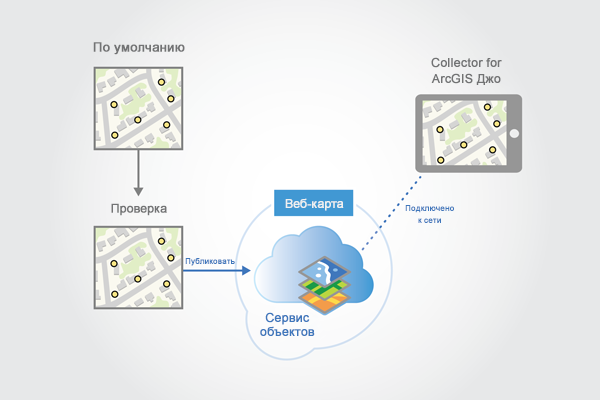
Джо выбирает экстент и разрешение базовой карты для своей карты.
После начала процесса загрузки из опубликованной версии базы геоданных создается версия в исходной базе геоданных, с именем Joe_InspectionFS. Поскольку сервис объектов создает версию для каждого пользователя, имя версии состоит из имени полевого работника (Joe) и имени сервиса, из которого она был создана (InspectionFS). Эта версия будет использоваться при синхронизации загруженной карты.

Примечание:
Когда Джо загружает карту из сервиса InspectionFS, она начинает ссылаться на версию Joe_InspectionFS. Например, ему может понадобиться удалить локальную карту и создать ее заново – уже с большим экстентом. Когда Джо заново загрузит карту, он увидит все свои правки, ранее синхронизированные с версией Joe_InspectionFS.
После загрузки карты и данных Collector переключает карту в режим локальных данных. С этого момента Джо может редактировать карту без подключения к сети. На карте в Collector появляется кнопка Синхронизация, означающая, что используются локальные данные.
Второй полевой работник (Мэри) выполняет те же действия, что и Джо. Это приводит к созданию в исходной базе геоданных версии Mary_InspectionFS.

Синхронизация изменений
Находясь в поле, Джо работает в восточной части карты. По завершении проверки сенсоров Джо отмечает статус каждого объекта-сенсора. Если сенсор проходит проверку, он показывается зеленым. Если он поврежден и требует ремонта, он показывается красным.
При появлении доступа к сети в конце дня Джо щелкает кнопку Синхронизация в Collector. Это приводит к сохранению изменений из версии Joe_InspectionFS в исходной базе геоданных.
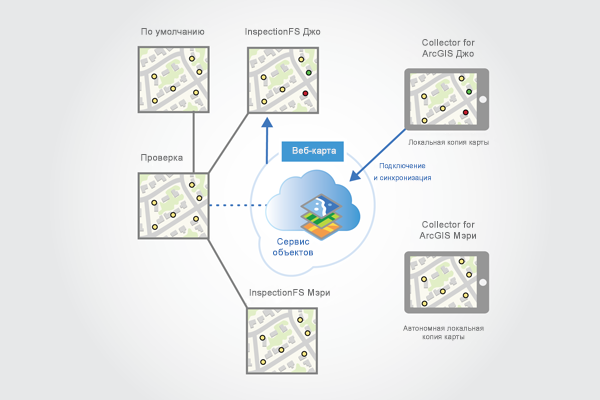
В конце дня Мэри также синхронизирует данные своей проверки сенсоров, выполненной в западной части карты.
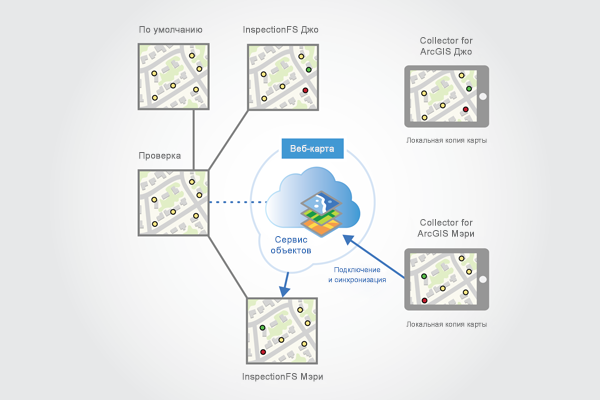
Запуск ночной обработки базы геоданных
Вечером запускается автоматический процесс согласования и закрепления изменений, внесенных полевыми работниками. Процесс сначала согласовывает и закрепляет каждую версию в версии Inspection. Процесс применяет политику разрешения конфликтов, при которой сохраняется последняя правка, а обнаружение конфликтов основано на атрибутах.
После применения всех полевых изменений в версии Inspection, для данных запускается скрипт проверки. Эти скрипты ищут и корректируют правки (некорректные значения либо объекты, находящиеся вне границ). К примеру, поле статуса должно быть заполнено корректным значением статуса. Если значение некорректно, статус объекта меняется на требующий проверки, а объект показывается желтым. После проверки, происходит согласование версией полевых работников с версией Inspection, что гарантирует наличие последних изменений в каждой из них.
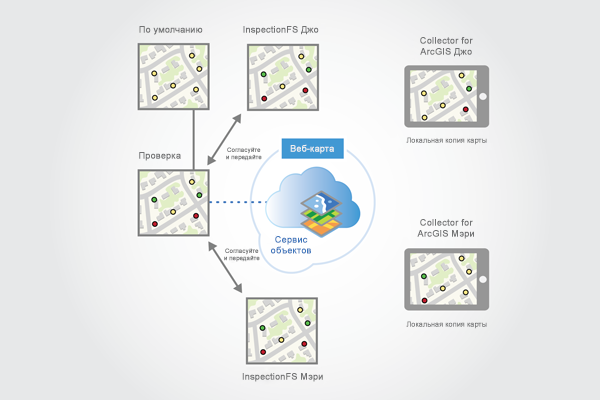
Во время утренней синхронизации данных Джо и Мэри видят обновления друг друга.
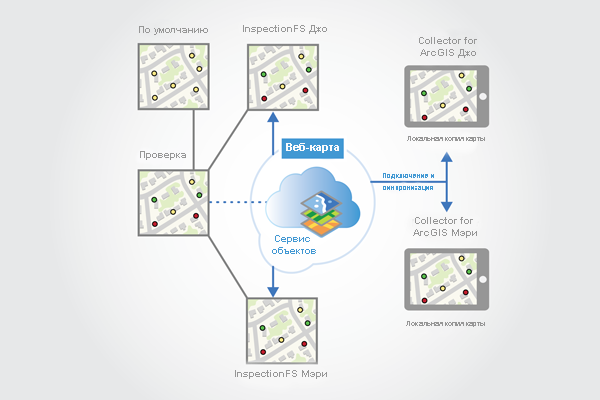
Примечание:
Ночной процесс также может согласовать данные с версией Default для получения правок, внесенных в версию Default после запуска проекта. Вместо этого менеджер проекта решил согласовать только с версией Default в конце выполнения проекта. Это позволит выявить и вручную просмотреть конфликты перед закреплением данных в версии Default. Если этот процесс выполнен в конце работы над проектом, работники могут осуществлять дополнительные правки объектов, которые не появятся в качестве конфликтов во время процесса итогового согласования.
Также помните, что в этом примере процесс согласования и закрепления внесенных полевыми работниками изменений запускается ночью. То есть работник увидит последние правки, сделанные другими, только на следующий день. Для уменьшения этого временного промежутка процесс можно запускать чаще. К примеру, если запускать его каждый час, работник сможет запускать синхронизацию каждый час, чтобы увидеть внесенные другими пользователями изменения.
Удалите загруженные карты и выполните итоговое согласование и закрепление данных
Процесс, описанный выше, продолжается в течение недели – времени выполнения проекта. После проверки всех сенсоров проект будет завершен. На последней стадии выполнения проекта полевым работникам понадобится синхронизировать свои последние правки и удалить автономную карту в Collector for ArcGIS. После удаления автономных карт в Collector версии полевых работников более не являются связанными с загруженной картой. Затем менеджер проекта останавливает и удаляет сервис объектов.
Менеджер проекта выполняет итоговое согласование и закрепление версий всех полевых работников, затем удаляет их. После этого менеджер проекта согласовывает и закрепляет версию Inspection с версией Default. Во время этого процесса менеджер проекта вручную просматривает и разрешает конфликты. После этого актуальная информация о состоянии сенсоров становится доступной для всех в версии Default. Последним действием менеджера проектов является удаление версии Inspection.

Рабочий процесс 3: Загрузка карт для постоянного проекта
Данный рабочий процесс похож на предыдущий (Загрузка карт для краткосрочного проекта) в котором полевые работники синхронизируют правки, выполненные ими в автономном режиме. Они подключаются к сети и синхронизируют изменения утром и в конце рабочего дня. Однако в это рабочем процессе проект является постоянным, а поэтому сервис объектов публикуется из версии с гарантированным качеством, а не напрямую из версии Default. Это приводит к необходимости выполнения дополнительной проверки, согласования и закрепления.
Ниже описаны действия, которые необходимо выполнить для завершения рабочего процесса.
- Публикация сервиса объекта
- Создание веб-карты
- Загрузка веб-карты
- Синхронизация изменений
- Запуск ночной обработки базы геоданных
Публикация сервиса объектов
Для данного проекта менеджер хочет создать и опубликовать веб-карту для проверок сенсоров в учетной записи организации. Веб-карта будет использовать сервис объектов, запущенный в ArcGIS Server организации.
Для создания сервиса объектов менеджер проекта запускает ArcMap и добавляет класс объектов сенсоров из версии Default исходной многопользовательской базы геоданных. Класс объектов регистрируется как версионный. Сенсоры, включенные в инспекцию, показываются желтым.
Для организации работы менеджер проекта создает версию Inspection и настраивает карту на работу с ней.

После этого менеджер проекта публикует сервис объектов InspectionFS в ArcMap.
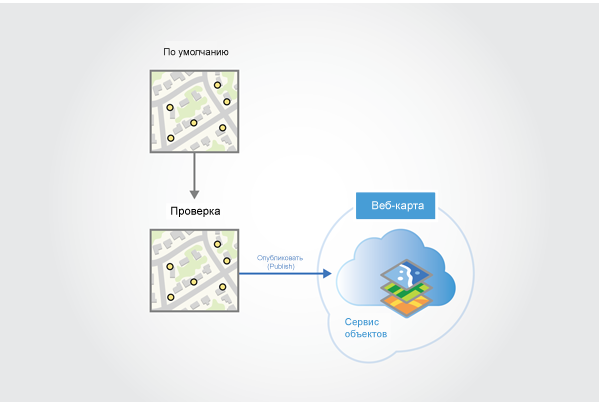
Менеджер проекта проверяет возможность Синхронизации в Редакторе сервиса, поскольку сервис будет использоваться в автономной карте. Менеджер проекта также щелкает Расширенные опции для отображения Расширенных опций сервисов объектов.
В Расширенных опциях сервиса объектов менеджер проекта выбирает опцию Создать версию для каждого пользователя. С использованием этой опции во время первой загрузки полевым работником карты для него создается версия. Эта версия затем используется при синхронизации правок данных сотрудником.
Создание веб-карты
После публикации сервиса объектов менеджер проекта создает веб-карту в Portal for ArcGIS и предоставляет возможность ее использования другим полевым работникам – членам группы.
Менеджер проекта выполняет следующие действия:
- Входит в организацию.
- Создает веб-карту.
- Добавляет сервис объектов, опубликованный в ArcGIS Server.
- Сохраняет веб-карту.
- Открывает доступ к веб-картам и сервису объектов для группы полевых работников.
- Включает автономный режим веб-карты для ее автономного использования в Collector for ArcGIS.
Загружает веб-карту
Каждый полевой работник работает с веб-картой, войдя в свою учетную запись Collector for ArcGIS.
С доступной веб-картой каждый работник запускает Collector и входит в организацию. Появляется только что опубликованная веб-карта.
Поскольку для веб-карты включен автономный режим, она появляется в Collector с кнопкой загрузки (облако со стрелкой). Один из полевых работников (Джо) щелкает кнопку загрузки для начала процесса скачивания.
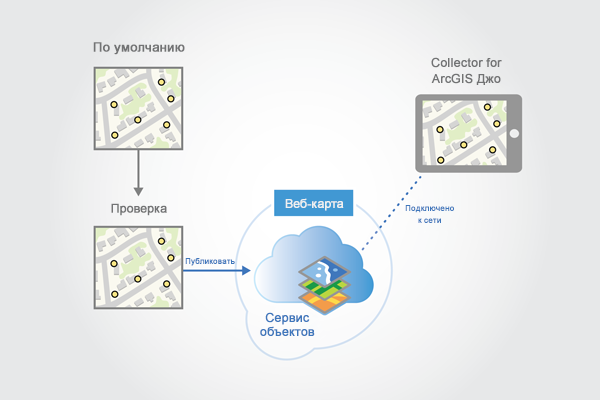
Джо выбирает экстент и разрешение базовой карты для своей карты.
После начала процесса загрузки ArcGIS создает версию (Joe_InspectionFS) из опубликованной версии в исходной базе геоданных. Поскольку сервис объектов создает версию для каждого пользователя, имя версии состоит из имени полевого работника (Joe) и имени сервиса, из которого она был создана (InspectionFS). Эта версия будет использоваться при синхронизации карты.
Примечание:
Когда Джо загружает карту из сервиса InspectionFS, она начинает ссылаться на версию Joe_InspectionFS. Например, ему может понадобиться удалить локальную карту и создать ее заново – уже с большим экстентом. Когда Джо заново загрузит карту, он увидит все свои правки, ранее синхронизированные с версией Joe_InspectionFS.
После загрузки данных и карты Collector переключает карту в режим локальных данных. С этого момента Джо может редактировать карту без подключения к сети. На карте в Collector появляется кнопка Синхронизация, означающая, что используются локальные данные.
Второй полевой работник (Мэри) выполняет те же действия, что и Джо. Это приводит к созданию в исходной базе геоданных версии Mary_InspectionFS.

Пока Мэри и Джо редактируют данные в поле, офисный сотрудник добавил в базу геоданных Default новый сенсор. Новый сенсор – результат реализации нового проекта для той же территории. Всякий раз после установки новых сенсоров требуется проверка – и они показываются желтым.

Синхронизация изменений
Находясь в поле, Джо работает в восточной части карты. По завершении проверки сенсоров Джо отмечает статус каждого объекта-сенсора. Если сенсор проходит проверку, он показывается зеленым. Если он поврежден и требует ремонта, он показывается красным.
При появлении доступа к сети в конце дня Джо нажимает на кнопку Синхронизация в Collector. Это приводит к сохранению изменений из версии Joe_InspectionFS в исходной базе геоданных.

В конце дня Мэри также синхронизирует данные своей проверки сенсоров, выполненной в западной части карты.

Запуск ночной обработки базы геоданных
Вечером запускается автоматический процесс согласования и закрепления изменений, внесенных полевыми работниками. Процесс сначала согласовывает и закрепляет версию каждого работника в версии Inspection. Процесс применяет политику разрешения конфликтов, при которой сохраняется последняя правка, а обнаружение конфликтов основано на атрибутах.
После применения всех полевых изменений в версии Inspection, в версии Inspection запускаются скрипты проверки данных. Эти скрипты ищут и корректируют правки (некорректные значения либо объекты, находящиеся вне границ).
Примечание:
В этой части процесса версия Mary_InspectionFS содержит правки, выполненные Джо, а версия Joe_InspectionFS не содержит правки, внесенные Мэри. Это объясняется тем, что версия Joe_InspectionFS была согласована и закреплена ранее версии Mary_InspectionFS.

Следующее действие автоматического процесса – согласование и закрепление версии Inspection в версии Default. Этот процесс обнаруживает конфликты на основе атрибутов и разрешает их автоматически. Согласование передает изменения из версии Default (новый сенсор) в версию Inspection, а процесс закрепления вносит изменения из версии Inspection (изменения, внесенные Джо и Мэри) в версию Default.

Для завершения процесса версия каждого полевого работника согласовывается второй раз с версией Inspection. Версия каждого полевого работника теперь актуальна.
Подсказка:
Для применения последних изменений версиям полевых работникам требуется процесс согласования, а процесс закрепления – нет. Некоторые организации могут запускать отдельный процесс закрепления правок в версии Default, поскольку это делает изменения доступными другим пользователям – не относящимся к проекту.

Следующим утром, во время синхронизации данных Джо и Мэри, они увидят обновленные другими сотрудниками сенсоры, а также появившийся сенсор из версии Default. Поскольку он находится в восточной части карты, Джо проверит новый сенсор и синхронизирует результаты своей работы. На следующий день, после запуска ночных процессов, информация о проверке Джо нового сенсора будет в версии Default.
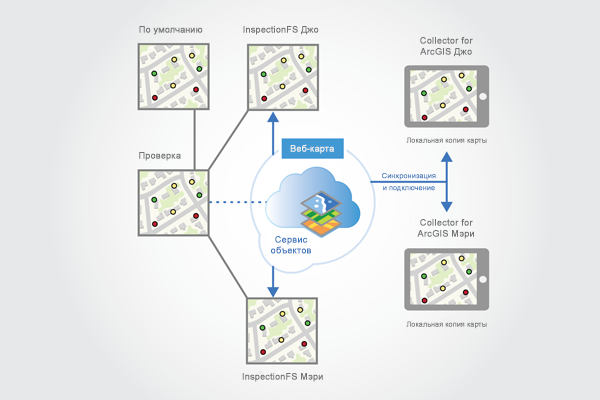
Этот процесс повторяется ежедневно. Версии Joe_InspectionFS и Mary_InspectionFS существуют до тех пор, пока Джо и Мэри выполняют проверки сенсоров. Если в какой-то момент они перестают работать над проектом, версии могут быть удалены, как только Джо и Мэри выполнят окончательную синхронизацию, отменят регистрацию своих локальных карт, и будут осуществлены последние процессы согласования и закрепления в версиях Joe_InspectionFS и Mary_InspectionFS.